La barra de herramientas de acceso rápido en Microsoft Office 2016 es una característica invaluable que permite a los usuarios acceder rápidamente a los comandos y funciones que usan con más frecuencia. Personalizar esta barra puede mejorar significativamente la productividad y la eficiencia al reducir el tiempo dedicado a buscar comandos en la cinta de opciones. Esta guía detallada explica cómo personalizar la barra de herramientas de acceso rápido en Office 2016 para que se adapte a sus necesidades específicas.
Comprender la barra de herramientas de acceso rápido
La barra de herramientas de acceso rápido, ubicada en la esquina superior izquierda de la ventana de Office, contiene un conjunto de botones que brindan acceso rápido a comandos esenciales. De forma predeterminada, incluye comandos como “Guardar”, “Deshacer” y “Rehacer”. Sin embargo, puede personalizar esta barra para incluir los comandos que más usa, lo que facilita el acceso y optimiza su flujo de trabajo.
Pasos para personalizar la barra de herramientas de acceso rápido
Personalizar la barra de herramientas de acceso rápido es un proceso simple que se puede realizar siguiendo estos pasos⁚
- Abra la aplicación de Office 2016⁚ Inicie la aplicación de Office 2016 que desea personalizar, como Word, Excel o PowerPoint.
- Haga clic en la flecha hacia abajo en la barra de herramientas de acceso rápido⁚ En la esquina superior izquierda de la ventana de la aplicación, encontrará un pequeño botón con una flecha hacia abajo. Haga clic en este botón para abrir el menú de personalización.
- Seleccione “Más comandos…”⁚ En el menú desplegable, seleccione la opción “Más comandos…” para acceder a la ventana de opciones de personalización.
- Seleccione la ubicación⁚ En la ventana “Opciones”, asegúrese de que la opción “Barra de herramientas de acceso rápido” esté seleccionada en el menú desplegable “Elegir comandos de”.
- Agregue o elimine comandos⁚
- Para agregar un comando⁚ Seleccione el comando que desea agregar de la lista “Elegir comandos de” y haga clic en el botón “Agregar”.
- Para eliminar un comando⁚ Seleccione el comando que desea eliminar de la lista “Barra de herramientas de acceso rápido” y haga clic en el botón “Quitar”.
- Organice los comandos⁚ Puede cambiar el orden de los comandos en la barra de herramientas de acceso rápido arrastrándolos y soltándolos en la posición deseada en la lista “Barra de herramientas de acceso rápido”.
- Asigne atajos de teclado⁚ Para algunos comandos, puede asignar atajos de teclado para acceder a ellos aún más rápido. Para hacerlo, seleccione el comando en la lista “Barra de herramientas de acceso rápido” y haga clic en el botón “Modificar”. Luego, ingrese el atajo de teclado deseado en el cuadro “Teclas de método abreviado” y haga clic en “Aceptar”.
- Haga clic en “Aceptar”⁚ Una vez que haya realizado los cambios deseados, haga clic en el botón “Aceptar” para guardar la configuración personalizada.
Personalizando la barra de herramientas de acceso rápido para una mayor productividad
Al personalizar la barra de herramientas de acceso rápido, puede optimizar su flujo de trabajo y aumentar su productividad al tener los comandos más utilizados al alcance de su mano. Aquí hay algunos consejos para personalizar su barra de herramientas de acceso rápido para una mayor eficiencia⁚
- Incluya comandos utilizados con frecuencia⁚ Agregue comandos que use con frecuencia en su trabajo diario, como “Copiar”, “Pegar”, “Formato de texto”, “Tabla”, “Insertar imagen”, “Guardar” o “Imprimir”.
- Añada comandos específicos de la tarea⁚ Incluya comandos que sean relevantes para las tareas específicas que realiza con frecuencia, como “Insertar gráfico” en Excel o “Agregar diapositiva” en PowerPoint.
- Utilice atajos de teclado⁚ Asigne atajos de teclado a comandos que use con frecuencia para acceder a ellos aún más rápido. Esto puede ahorrarle tiempo y mejorar su velocidad de trabajo.
- Considere la organización⁚ Organice los comandos en la barra de herramientas de acceso rápido de una manera que tenga sentido para su flujo de trabajo. Esto puede facilitar la ubicación de los comandos que necesita.
Ejemplos de personalización de la barra de herramientas de acceso rápido
Aquí hay algunos ejemplos específicos de cómo puede personalizar la barra de herramientas de acceso rápido para diferentes tareas⁚
Ejemplo 1⁚ Escritor
Un escritor puede agregar los siguientes comandos a su barra de herramientas de acceso rápido⁚
- Guardar⁚ Para guardar el documento con frecuencia;
- Deshacer⁚ Para deshacer errores rápidamente.
- Rehacer⁚ Para rehacer acciones deshechas.
- Fuente⁚ Para cambiar el estilo de fuente del texto.
- Tamaño de fuente⁚ Para ajustar el tamaño del texto.
- Negrita, Cursiva, Subrayado⁚ Para aplicar formato de texto básico.
- Lista con viñetas⁚ Para crear listas con viñetas.
- Lista numerada⁚ Para crear listas numeradas.
Ejemplo 2⁚ Analista de datos
Un analista de datos puede agregar los siguientes comandos a su barra de herramientas de acceso rápido⁚
- Insertar gráfico⁚ Para crear gráficos rápidamente.
- Tabla dinámica⁚ Para analizar datos de forma eficiente.
- Formato condicional⁚ Para destacar valores específicos en una hoja de cálculo.
- Filtrar⁚ Para filtrar datos y mostrar solo los valores relevantes.
- Ordenar⁚ Para ordenar datos en orden ascendente o descendente.
Ejemplo 3⁚ Presentador
Un presentador puede agregar los siguientes comandos a su barra de herramientas de acceso rápido⁚
- Agregar diapositiva⁚ Para agregar nuevas diapositivas a la presentación.
- Diseño de diapositiva⁚ Para cambiar el diseño de las diapositivas.
- Insertar imagen⁚ Para agregar imágenes a las diapositivas.
- Efectos de transición⁚ Para agregar efectos de transición entre diapositivas.
- Iniciar presentación de diapositivas⁚ Para iniciar la presentación.
Conclusión
Personalizar la barra de herramientas de acceso rápido en Office 2016 es una forma sencilla y efectiva de mejorar la productividad y la eficiencia. Al agregar los comandos que usa con más frecuencia y asignar atajos de teclado, puede acceder a las funciones esenciales de Office más rápidamente, lo que le permite concentrarse en su trabajo sin perder tiempo buscando comandos en la cinta de opciones.
Experimente con diferentes configuraciones de la barra de herramientas de acceso rápido para encontrar la que mejor se adapte a sus necesidades individuales y optimice su flujo de trabajo en Office 2016.
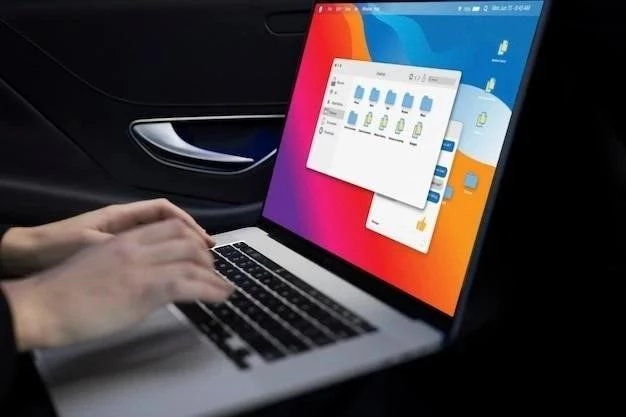


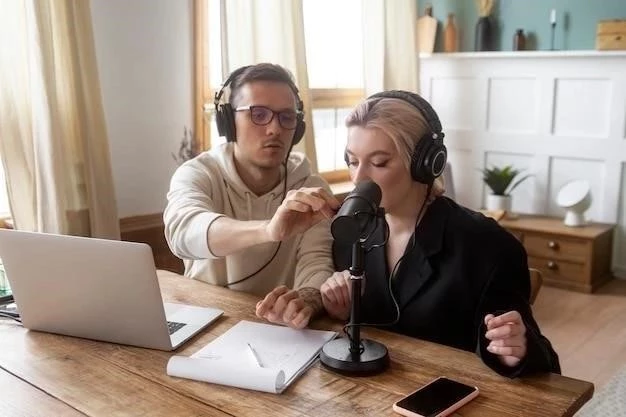



La guía proporcionada en este artículo es muy útil para aquellos que desean optimizar su flujo de trabajo en Office 2016. La estructura paso a paso facilita la comprensión y la aplicación de las instrucciones. Se recomienda que se incluya información sobre las opciones de personalización disponibles en diferentes versiones de Office 2016.
La guía proporcionada en este artículo es muy útil para aquellos que desean aprovechar al máximo las funciones de personalización de Office 2016. La estructura paso a paso facilita la comprensión y la aplicación de las instrucciones. Se recomienda que se incluya información sobre las opciones de personalización disponibles en diferentes versiones de Office 2016.
La información presentada en este artículo es precisa y útil para aquellos que buscan optimizar su flujo de trabajo en Office 2016. La explicación de los diferentes métodos de personalización es completa y bien organizada. Se recomienda que se incluya una sección con ejemplos específicos de cómo personalizar la barra de herramientas para diferentes tareas o funciones.
Este artículo es una excelente introducción a la personalización de la barra de herramientas de acceso rápido en Office 2016. El lenguaje utilizado es claro y accesible para usuarios de todos los niveles. Se sugiere que se incluya información sobre cómo crear grupos personalizados de comandos para una mayor flexibilidad en la personalización.
Este artículo ofrece una excelente descripción de cómo personalizar la barra de herramientas de acceso rápido en Office 2016. Las instrucciones son claras y fáciles de seguir. Se sugiere que se incluya una sección con consejos y sugerencias para optimizar la personalización de la barra de herramientas según las necesidades individuales del usuario.
Este artículo ofrece una guía clara y concisa sobre cómo personalizar la barra de herramientas de acceso rápido en Microsoft Office 2016. La estructura paso a paso facilita la comprensión y la aplicación de las instrucciones. La inclusión de capturas de pantalla habría mejorado la experiencia visual del usuario y la claridad de las indicaciones.
Este artículo ofrece una guía completa y fácil de entender sobre cómo personalizar la barra de herramientas de acceso rápido en Office 2016. La información presentada es precisa y útil para usuarios de todos los niveles. Se sugiere que se incluya una sección con ejemplos de cómo personalizar la barra de herramientas para diferentes tipos de usuarios y necesidades.
La información proporcionada en este artículo es precisa y útil para aquellos que buscan mejorar su productividad en Office 2016. La guía paso a paso facilita la comprensión y la aplicación de las instrucciones. Se recomienda que se incluya información sobre las opciones de personalización disponibles para diferentes tipos de archivos y documentos.